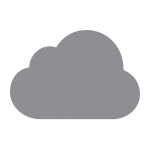Restaurar o dispositivo a partir de uma cópia de segurança do iCloud
- Ligue o dispositivo. Deverá ver um ecrã de boas-vindas. Se já tiver configurado o dispositivo, terá de apagar todos os conteúdos antes de seguir estes passos para restaurar a partir da cópia de segurança.
- Siga os passos de configuração no ecrã até surgir o ecrã "Transferir aplicações e dados". Em seguida, toque em "Restaurar a partir de iCloud".
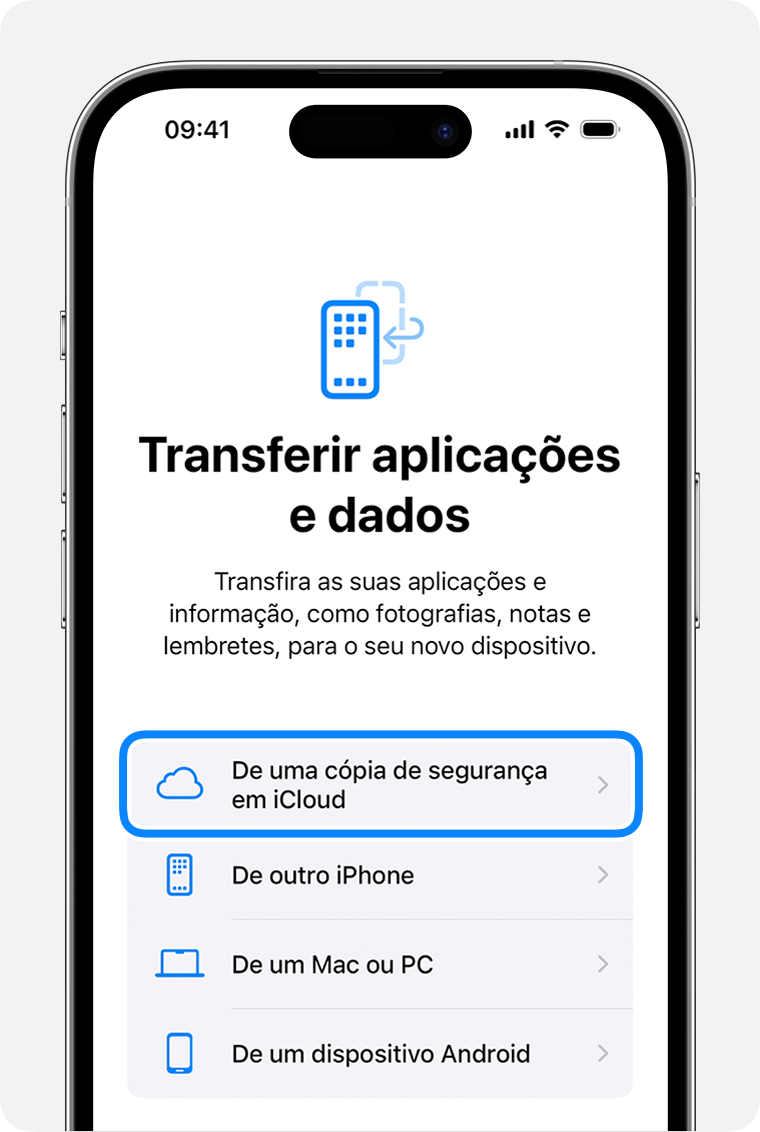
- Inicie sessão no iCloud com o seu ID Apple.
- Selecione uma cópia de segurança. Verifique a data e o tamanho de cada uma delas e escolha a mais relevante. Depois de selecionar uma cópia de segurança, a transferência é iniciada. Se vir uma mensagem a indicar que é necessária uma versão mais recente do software, siga os passos no ecrã para efetuar a atualização. Saiba o que fazer se não vir os passos para efetuar a atualização.
- Quando solicitado, inicie sessão com o seu ID Apple para restaurar as apps e compras. Se tiver efetuado compras na iTunes Store ou na App Store com vários ID Apple, terá de iniciar sessão em todos. Se não se lembrar da palavra-passe, pode tocar em Ignorar este passo e iniciar sessão mais tarde. Não poderá utilizar as apps até iniciar sessão com o seu ID Apple.
- Mantenha a ligação ao Wi-Fi e aguarde até que uma barra de progresso apareça e indique que o processo está concluído. Consoante o tamanho da cópia de segurança e a velocidade da rede, a barra de progresso poderá demorar entre alguns minutos a uma hora a concluir. Se desligar o Wi-Fi demasiado cedo, o processo será interrompido até que restabeleça a ligação.
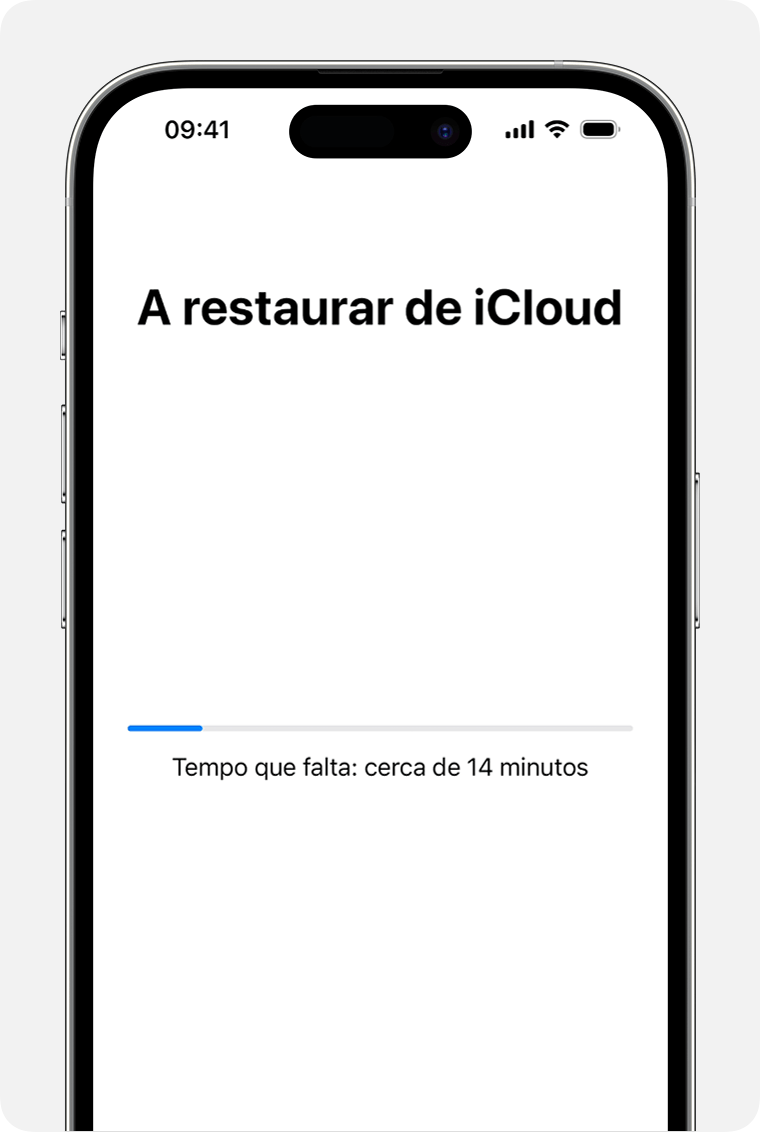
- Agora, pode concluir a configuração e aproveitar ao máximo o seu dispositivo. Os conteúdos como apps, fotografias, músicas e outras informações continuarão a ser restaurados em segundo plano durante as próximas horas ou dias, consoante a quantidade de dados que tiver. Tente estabelecer frequentemente uma ligação por Wi-Fi e à corrente elétrica para concluir o processo.
Obtenha ajuda para restaurar a partir de uma cópia de segurança do iCloud.
Restaurar o dispositivo a partir de uma cópia de segurança no computador
- Abra o Finder ou a app Dispositivos Apple no Windows. Abra o iTunes no Windows sem a app Dispositivos Apple ou macOS Mojave ou anterior. Saiba qual é o macOS utilizado pelo Mac.
- Ligue o dispositivo ao computador através de um cabo USB. Se surgir uma mensagem a solicitar o código do dispositivo ou para Confiar neste computador, siga os passos indicados no ecrã. Obtenha ajuda caso se esqueça do código.
- Selecione o iPhone, iPad ou iPod touch quando este aparecer na janela do Finder, na barra lateral da app Dispositivos Apple ou na janela do iTunes. Saiba o que fazer se o dispositivo não aparecer.
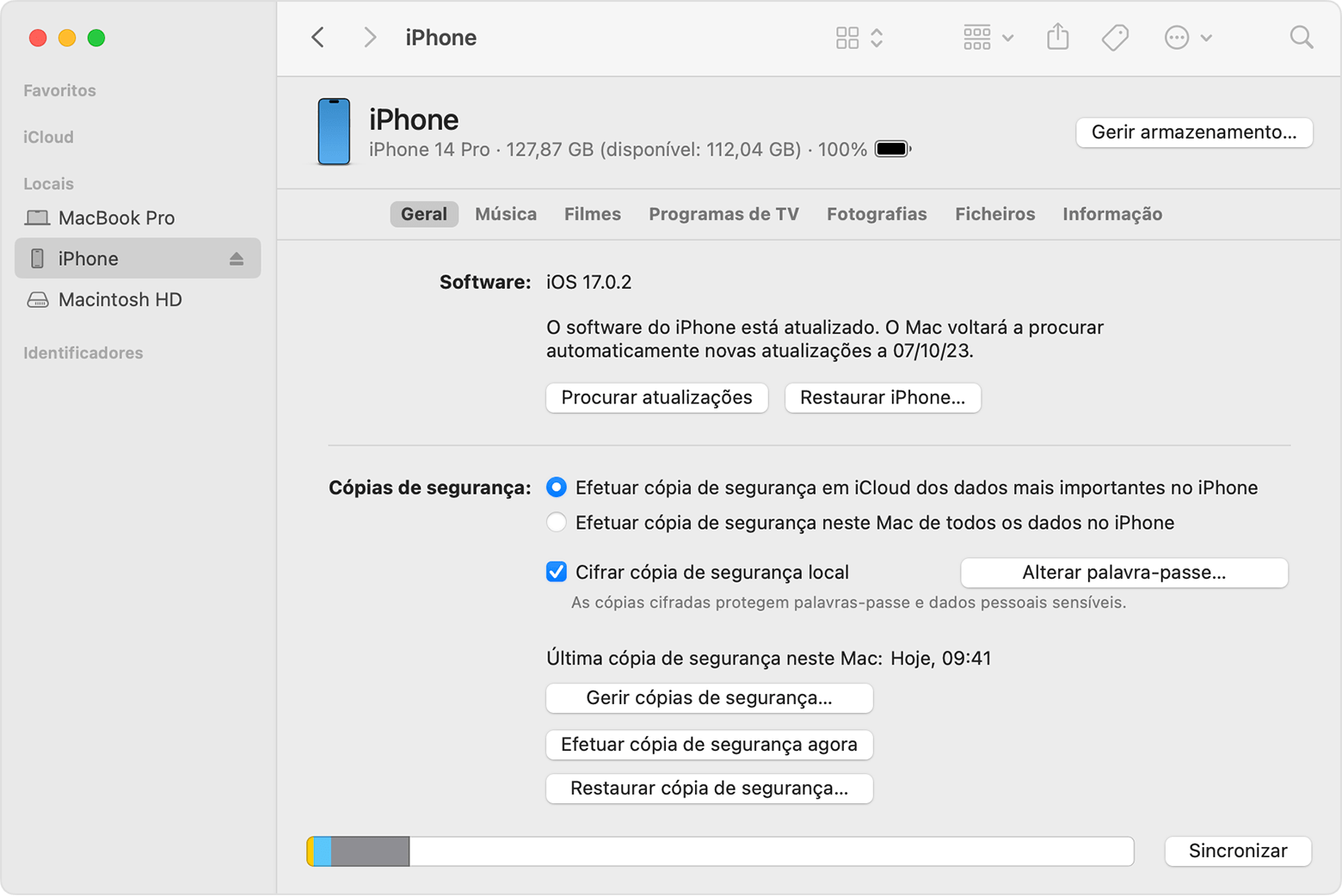
- Selecione Restaurar cópia de segurança. Saiba o que fazer se vir uma mensagem a indicar que o software do dispositivo está desatualizado.
- Verifique a data de cada uma das cópias de segurança e escolha a mais relevante.
- Clique em Restaurar e aguarde até que o restauro esteja concluído. Se lhe for solicitado, introduza a palavra-passe de uma cópia de segurança encriptada.
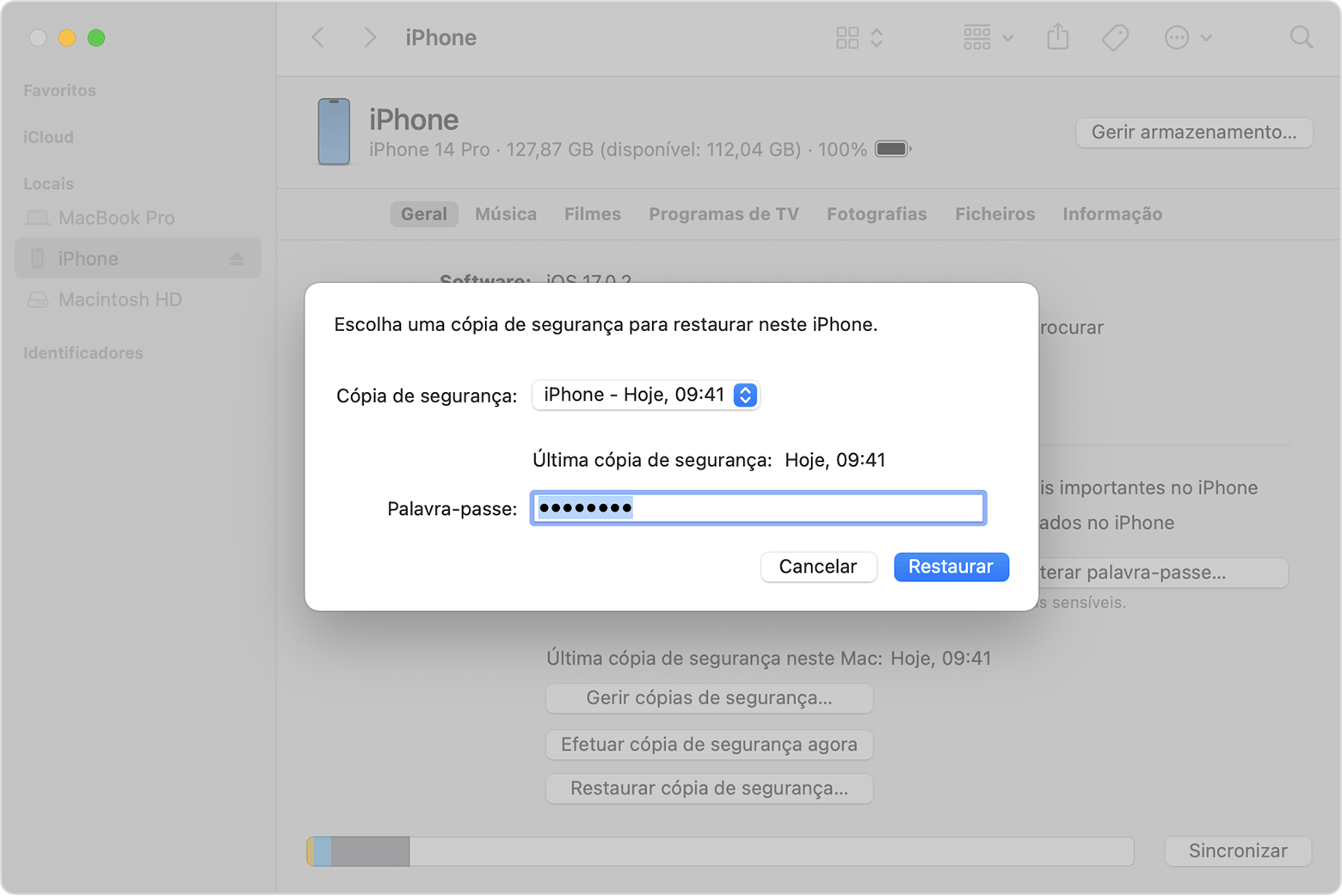
- Mantenha o dispositivo ligado depois de reiniciar e aguarde pela respetiva sincronização com o computador. Pode desligar após a sincronização estar concluída.